Heim >System-Tutorial >Windows-Serie >Wie verwende ich die Reparaturfunktion im Win7-System? So verwenden Sie die Win7-Systemreparaturfunktion
Wie verwende ich die Reparaturfunktion im Win7-System? So verwenden Sie die Win7-Systemreparaturfunktion
- 王林nach vorne
- 2024-02-13 16:39:29930Durchsuche
Der PHP-Editor Youzi zeigt Ihnen, wie Sie die Reparaturfunktion des Win7-Systems verwenden. Die Reparaturfunktion des Win7-Systems ist ein sehr praktisches Tool, das Benutzern bei der Lösung verschiedener Probleme im System helfen kann. Mit der Reparaturfunktion können Sie Systemdateien reparieren, Systemeinstellungen wiederherstellen, Festplattenfehler erkennen und reparieren und vieles mehr. In diesem Artikel erfahren Sie ausführlich, wie Sie die Reparaturfunktion des Win7-Systems verwenden, sodass Sie Systemprobleme einfach lösen und die Systemstabilität und -leistung verbessern können.

So verwenden Sie die Win7-Systemreparaturfunktion
1. Drücken Sie kontinuierlich F8, um die erweiterten Startoptionen aufzurufen, und wählen Sie „Computer reparieren“.
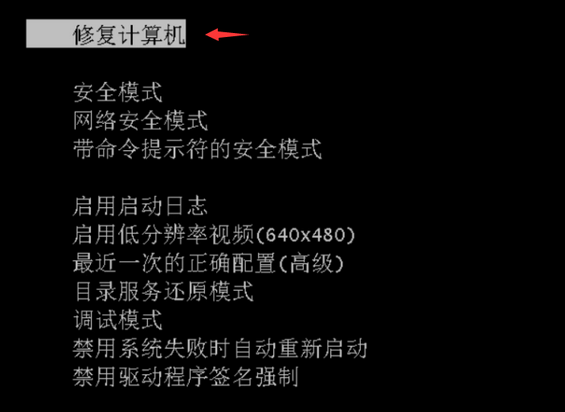
2. Klicken Sie in der Popup-Bedienoberfläche auf „Weiter“.
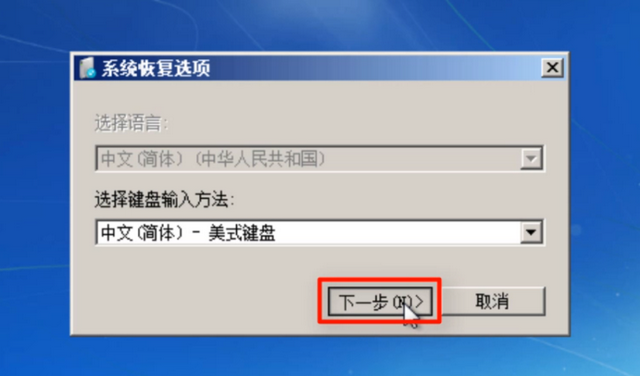
3. Suchen Sie dann die Option „Systemwiederherstellung“, klicken Sie darauf und wählen Sie entsprechend den Anweisungen „Weiter“.
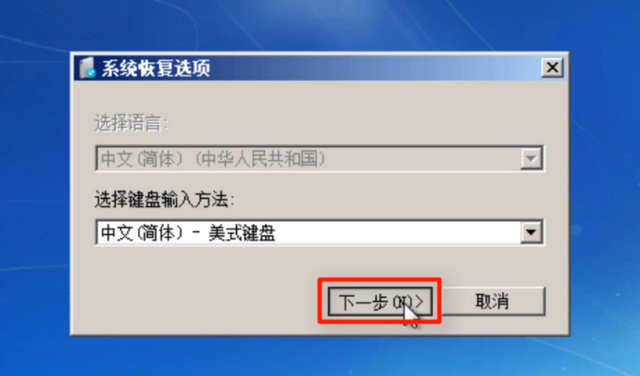
4. Wählen Sie den „Automatischen Wiederherstellungspunkt“, an dem Sie das System wiederherstellen möchten, und wählen Sie dann „Weiter“.
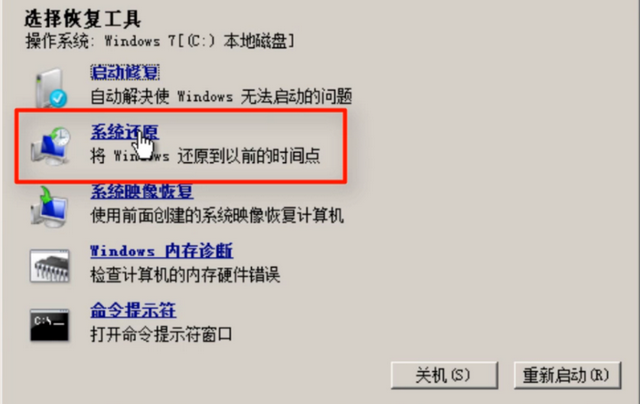
5. Klicken Sie auf „Fertig stellen“ und wählen Sie dann im Dialogfeld „Ja“.

6. Warten Sie geduldig und klicken Sie abschließend auf „Neustart“.
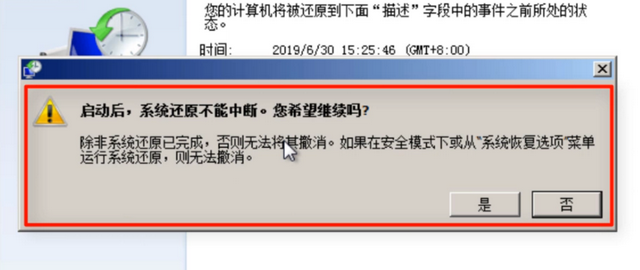
7. Wenn kein geeigneter automatischer Wiederherstellungspunkt vorhanden ist oder die Reparatur nicht erfolgreich war, können Sie das Win7-System neu installieren. 【Zum Neuinstallieren anklicken】
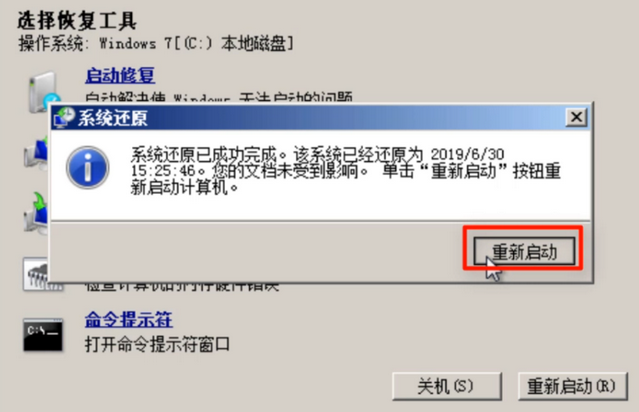
Das obige ist der detaillierte Inhalt vonWie verwende ich die Reparaturfunktion im Win7-System? So verwenden Sie die Win7-Systemreparaturfunktion. Für weitere Informationen folgen Sie bitte anderen verwandten Artikeln auf der PHP chinesischen Website!
In Verbindung stehende Artikel
Mehr sehen- So lösen Sie ein nicht erkanntes Netzwerk in Win7
- So lösen Sie das Problem, dass das Konto nach dem Wiederherstellen der Werkseinstellungen im Win7-System deaktiviert wird
- Was soll ich tun, wenn im Win7-System mit der rechten Maustaste keine Druckoption verfügbar ist?
- So stellen Sie Win7-Dateien auf schreibgeschützt ein
- So aktualisieren Sie das Win7-System

